您是否收到过多的 WordPress 通知电子邮件?
WordPress 向管理员发送电子邮件通知,但如果您很忙或发现其中一些不必要,它们可能会变得烦人。幸运的是,您可以选择接收哪些通知,甚至可以添加自己的自定义通知。
在本文中,我们将向您展示如何在 WordPress 中添加更好的自定义通知。
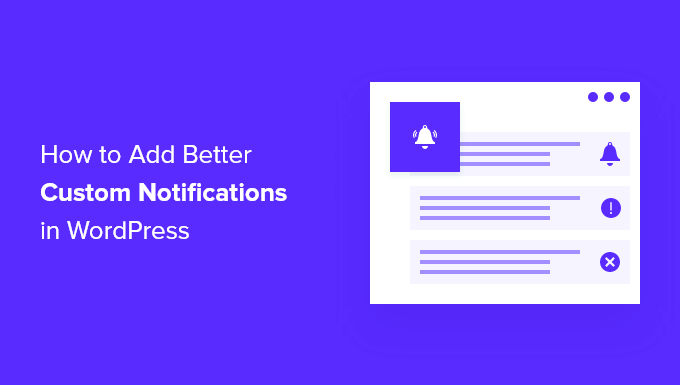
为什么要改进 WordPress 通知?
WordPress 发送电子邮件通知以帮助您继续顺利运行您的WordPress 网站。
一些重要的 WordPress 通知电子邮件示例包括新用户在您的网站上注册时、有人填写您的联系表时以及客户从您的在线商店购买产品时。
但默认情况下,WordPress 也会针对不太重要的事件发送通知,例如用户重置密码和有人发表评论时。
随着您网站的发展和您发布更多内容,您将收到越来越多的此类电子邮件。这可能会变得很烦人,您可能会发现在不太重要的电子邮件中很难找到重要的通知。
好消息是您可以阻止不需要的 WordPress 通知填满您的收件箱,例如评论通知。您还可以创建新的自定义通知来跟踪需要您立即关注的问题,例如当作者提交帖子供您查看时。
话虽如此,让我们看看如何在 WordPress 中添加更好的自定义通知。以下是我们将在本文中介绍的内容:
确保您的 WordPress 通知得到传递
自定义关于 WordPress 中帖子的通知
在 WordPress 中自定义关于评论的通知
自定义有关 WordPress 更新的通知
在 WordPress 中禁用新用户通知
确保您的 WordPress 通知得到传递
首先,让我们确保您确实会收到 WordPress 发送的通知。这里有几种方法可以做到这一点。
使 WordPress 电子邮件可靠
我们经常听到用户在WordPress 不发送电子邮件时遇到问题 。这是一个问题,因为这意味着您可能会错过来自您网站的重要通知。
这就是 WP Mail SMTP 可以提供帮助的地方。这是一个 WordPress 插件,可确保您的电子邮件可靠传递。我们向您展示了如何在我们的指南中逐步设置它,了解如何修复未发送的 WordPress 电子邮件。
成功配置 WP Mail SMTP 后,请确保从 WordPress 发送一封测试电子邮件,以确认该电子邮件现在可以可靠地工作。
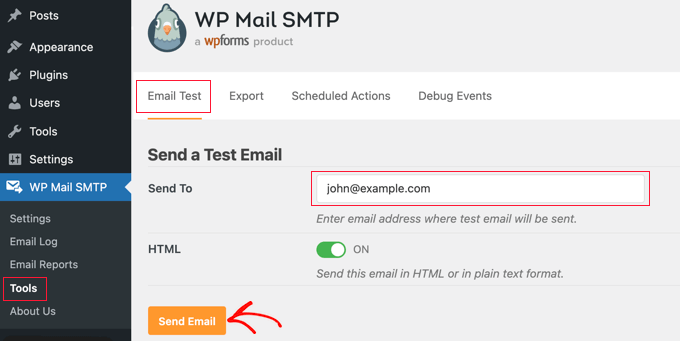
通过第二种方法发送 WordPress 通知
如果您不定期检查您的企业电子邮件收件箱,那么重要的 WordPress 通知可能会被忽视。您可以通过第二种方法发送最重要的通知。
例如,我们在下面介绍的一些通知插件可让您使用 SMS 向手机发送自定义消息。
另一种选择是将您的 WordPress 网站与Slack集成,这是一个强大的团队通信套件,可让您与您的团队协作并优化您的工作流程。
我们将它用作我们自己的团队的集中通信中心并接收自动通知。例如,在以下情况下,您可以让 WordPress 在 Slack 上向您发送通知:
作家更新您网站上的博客文章
提交了一个新的潜在客户表单,以便您的销售团队可以对其采取行动
新客户从您的在线商店购买商品
学生在您的会员网站上注册新课程
访客注册您的在线网络研讨会
要了解更多信息,请参阅我们的初学者指南,了解如何将 Slack 与 WordPress 集成。
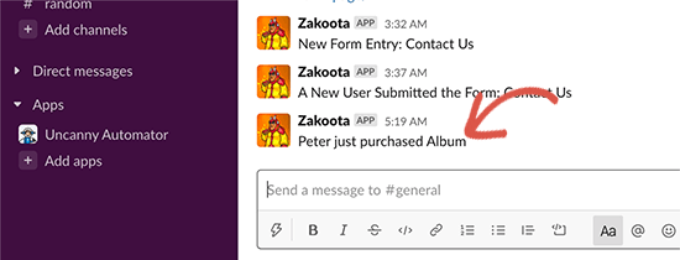
自定义关于 WordPress 中帖子的通知
当您是唯一一个在自己的 WordPress 网站上工作的人时,您自然会知道所有已发布的帖子以及您仍在处理的帖子。
但是,如果您有其他作者撰写博客文章,或者 SEO 专家 为 SEO 优化博客文章,那么您可能会开始忘记网站上的所有更改。
保持最新状态的最简单方法是设置自定义通知,只要帖子更新,这些通知就会直接发送到您的收件箱。
为帖子更改添加电子邮件通知
默认情况下,当任何用户更改帖子时,WordPress 不会发送任何通知。如果您运行一个多作者 WordPress 网站,那么您可能希望随时了解您网站上的帖子更改。
例如,您可能希望在每次更改帖子内容或将其添加到不同类别时收到通知。或者,您可能希望仅在发布或安排帖子后才收到通知。
您可以通过安装和激活Better Notifications for WordPress 插件来做到这一点。有关更多详细信息,请参阅我们关于如何安装 WordPress 插件的分步指南。
激活后,您需要导航到通知»添加新的以创建新通知。一旦你给通知一个标题,你就可以选择通知的内容。例如,您可以从“通知”下拉菜单中选择“已发布新帖子”。
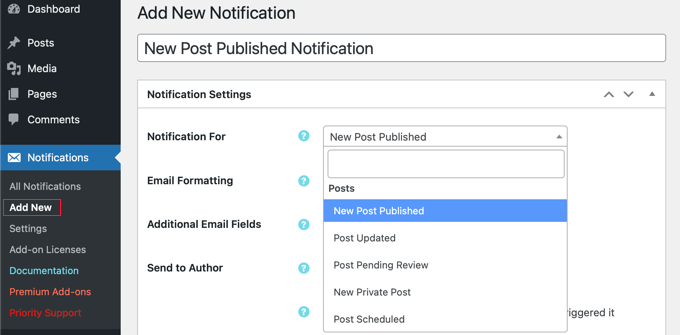
您可以在我们的指南中了解更多关于如何在 WordPress 中获取帖子更改的电子邮件通知。在该教程中,我们介绍了两个不同的插件,其中一个允许您通过 SMS 发送通知。
为待审核的帖子添加电子邮件通知
如果您或您网站上的编辑在发布之前查看每篇文章,那么您通常需要访问您博客的仪表板以检查每篇文章的进度。每次帖子等待审核并等待您的关注时,收到一封电子邮件会很有帮助。
幸运的是,有一个出色的插件可以轻松设置更具体的通知。
PublishPress是多作者 WordPress 博客的最佳插件。当 WordPress 中的帖子状态发生更改时,它会发送电子邮件通知,并添加大量其他功能。
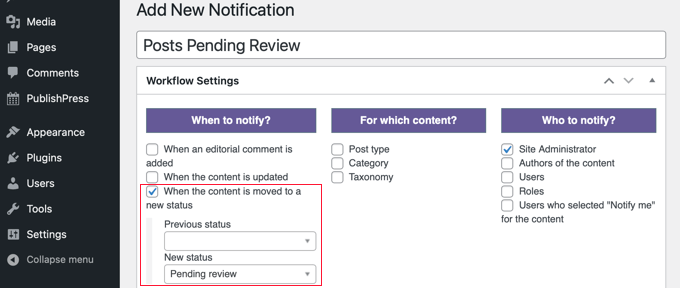
您可以按照我们关于如何在 WordPress 中获取待审核帖子的电子邮件通知的详细指南来学习如何使用它。
发布帖子时通知作者
在发布博客文章时通知您的作者也是一个好主意。这将使他们能够帮助宣传他们的帖子并参与讨论。
您可以使用几个插件来设置这些自定义通知,您可以在我们的指南中了解有关它们的更多信息,了解当他们的文章在 WordPress 中发布时如何向作者发送电子邮件。
在 WordPress 中自定义关于评论的通知
评论推动了许多博客上的讨论和用户参与。然而,在通知用户评论活动方面,WordPress 做得并不好。
您可以通过以下几种方法更好地管理 WordPress 评论通知电子邮件并提高您网站上的用户活动。有关更多详细信息,您应该查看我们关于如何管理 WordPress 评论通知电子邮件的指南。
关闭有关 WordPress 中评论的管理员通知
默认情况下,WordPress 会通知站点管理员有关新评论的信息。这使您可以及时回复评论并提高用户参与度。
您可以通过转到WordPress 管理区域中的设置»讨论页面来查看这些默认设置。有单独的选项可以在发布新评论和保留评论以供审核时向您发送电子邮件通知。
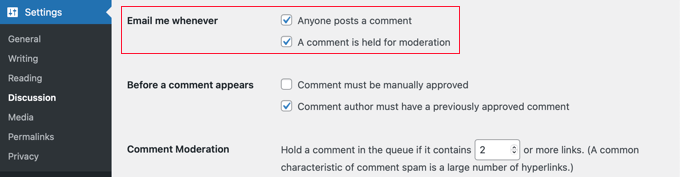
这两个通知都会发送给站点管理员。WordPress 还会向 帖子作者发送 有关新评论的电子邮件通知。
如果您在您的网站上收到很多评论,那么您可能需要关闭其中一个或两个通知。您只需在此处取消选中相应的框即可。
有关更多详细信息,请参阅我们关于如何在 WordPress 中关闭评论通知的指南。
当他们的评论被批准时通知用户
当用户在您的网站上发表评论时,他们可以看到他们的评论正在等待审核,但永远不会知道您是否批准了它。其中许多用户永远不会返回您的网站,也永远不会知道您是否批准或回复了他们的评论。
默认情况下,WordPress 仅向 站点管理员 和 文章作者发送评论通知。您可以使用Comment Approved Notifier Extended插件确保您的用户也收到通知。
安装并激活插件后,它会在您批准他们的评论时自动通知您的用户。您可以通过访问WordPress 管理区域中的评论已批准页面来自定义他们收到的电子邮件通知。
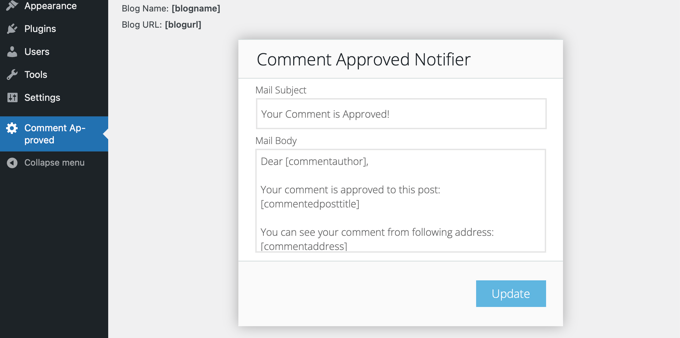
当用户的评论得到回复时通知用户
您可以通过在有人回复他们的评论时通知您的用户来提高您的 WordPress 网站上的用户参与度。您可以通过安装和激活订阅评论重新加载 插件来做到这一点。
激活后,您需要访问STCR » 评论表单页面来配置插件设置。
在此页面上,您需要将订阅类型更改为“回复此评论”,然后将“高级订阅”设置切换到开启位置。
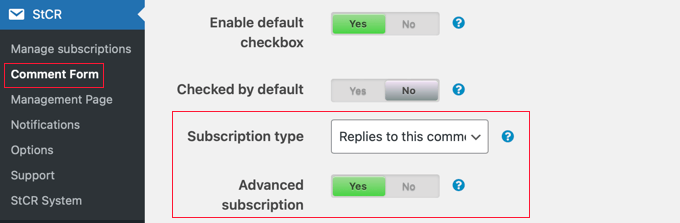
这将允许用户订阅他们收到的任何回复。
有关详细说明,请参阅我们的指南,了解如何仅在回复用户的 WordPress 评论时通知用户。
自定义有关 WordPress 更新的通知
使 WordPress 保持最新状态对您网站的安全性很重要。确保 正确更新插件 和主题也很重要。
执行自动更新时禁用电子邮件通知
因为始终运行最新版本的 WordPress很重要,所以现在每个新的 WordPress 站点都默认启用 WordPress 更新。
每当发生这种情况时,您都会收到一封电子邮件通知,说明 WordPress 已自动更新,无需进一步操作。如果您启用了 WordPress 插件和主题的自动更新,还有其他通知。
由于您无需执行任何操作,这可能会很烦人,尤其是在您运行多个 WordPress 网站时。幸运的是,您可以使用管理通知电子邮件 插件或向您的网站添加代码来控制和关闭这些电子邮件通知。
要了解如何配置和使用该插件,请按照我们指南中有关如何在 WordPress 中禁用自动更新电子邮件通知的分步说明进行操作。
当更新可用时添加电子邮件通知
但是,如果您没有自动安装 WordPress 核心、插件和主题,那么当更新可用时,您将不会收到电子邮件通知。只有在您登录 WordPress 管理区域时才能看到它们。
如果您不定期登录,那么您可能不会意识到您的网站已过时。幸运的是,当有可用更新时,您可以让 WordPress 发送自定义电子邮件通知。
为此,您需要安装并激活 WP Updates Notifier 插件。激活后,该插件将每小时检查一次核心、插件和主题更新,并在可用时向默认管理员电子邮件地址发送一封电子邮件。
如果您愿意,可以访问 设置 » 更新通知程序 页面来更改这些设置。
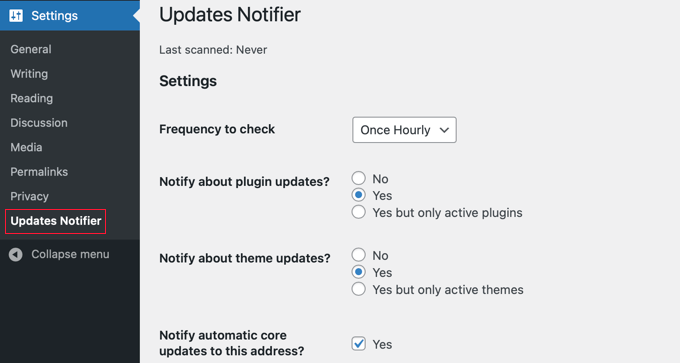
您可以在我们的指南中了解有关如何为 WordPress 更新设置电子邮件通知的更多信息。
在 WordPress 中禁用新用户通知
如果您在您的网站上启用了用户注册,那么每次新用户注册时,WordPress 都会向管理员电子邮件地址发送一封通知电子邮件。在每天有许多用户加入的网站上,这些电子邮件可能会变得烦人。
幸运的是,您可以使用WP Mail SMTP禁用新用户通知。Pro 计划及更高版本包括电子邮件控制选项,包括在将新用户添加到您的网站时是否发送电子邮件。
在您设置 WP Mail SMTP 以在您的站点上发送电子邮件后,您需要转到WP Mail SMTP » 设置,然后单击“电子邮件控制”选项卡。
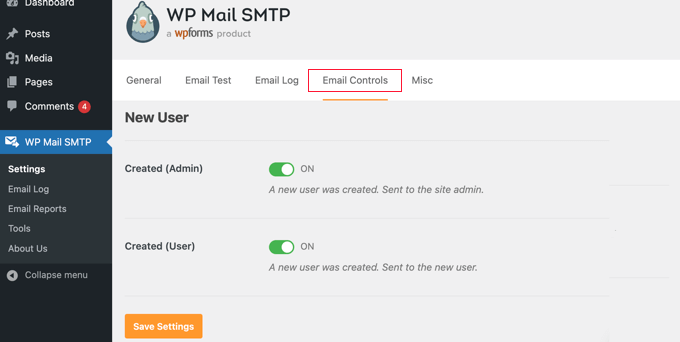
之后,只需向下滚动到“新用户”部分,然后单击切换按钮以禁用“已创建(管理员)”选项。关闭此设置后,您作为管理员将不会收到电子邮件。但是,注册的新用户仍会收到一封电子邮件确认。
有关更多信息,请参阅我们关于如何在 WordPress 中禁用新用户通知的指南。
我们希望本教程能帮助您了解如何在 WordPress 中添加更好的自定义通知。您可能还想了解如何创建免费的企业电子邮件地址,或查看我们的必须拥有的插件列表来发展您的网站。